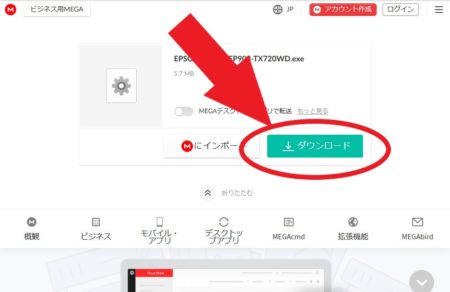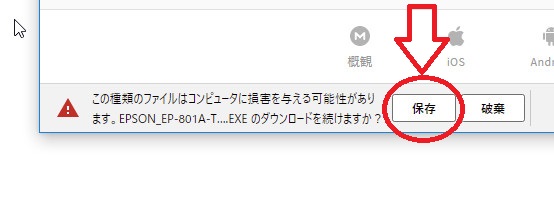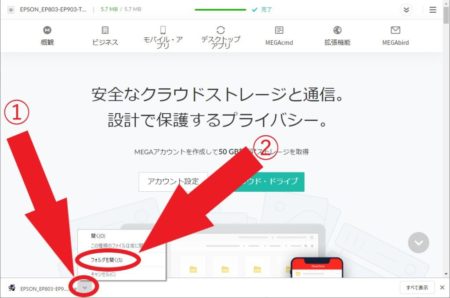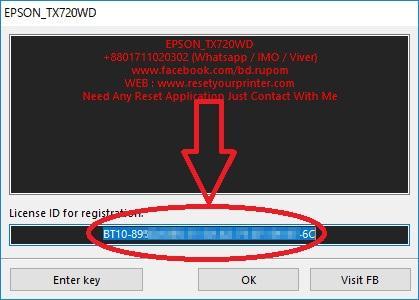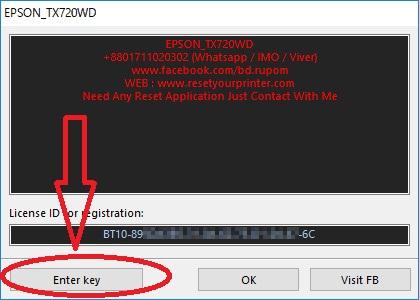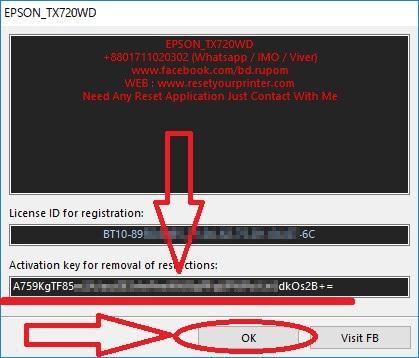※ツールのみの販売は一時停止いたしました※
廃インクエラーの解除は【遠隔で解除1,850円またはWIC Reset Utilityの解除キー950円】をお申し込みください。
意味もわからず購入する方が多くメールでの説明が面倒なためTOOLのみの販売を停止しました。
プリンターの廃インクエラーの解除をご希望の場合は【遠隔で解除1,850円またはWIC Reset Utilityの解除キー950円】をお申し込みください。
ご質問がある方はお問い合わせください。
(2021/11/07更新)
販売終了!
参考にEPSON Adjustment Programの説明ページを残しておきます。
※ご質問がある方はお問い合わせよりご連絡ください。
| EP-801A, EP-901A, EP-901F |
| EP-803A, EP-903A, EP-903F |
| EP-805A, EP-905A, EP-905F |
| EP-807A, EP-907A, EP-907F |
| EPSON PX-G5300 |
| EPSON PX-5V, PX-7V |
| L375, L475, L575, L805, L850, L1800 |
| L130, L220, L310, L360, L365 |
| Artisan710, Artisan730 |
| XP-630, XP-700 XP-725, XP-730, XP-774, XP-775, XP-800, XP-810, XP-835 |
| XP-520, XP-620, XP-625, XP-720, XP-760, XP-820, XP-860, |
- 型番の最後にB、R、Wが付いている場合はプリンター本体の色を表していて例えばEP-805AWはプリンター本体の色がホワイトの意味です。
例)EP-805AとEP-805AB、EP-805AR、EP-805AWは同じです。 - 機種ごとにソフトが違います。例えばEP-801用でEP-803のエラーを解除することは出来ません。
TOOLの使用期間無期限1,500円(パソコン1台のみインストール可能、何度もリセット可能)←販売は停止しました。
※(パソコンの構成を変更したりOSを再インストールすると起動しなくなります)
注意
- TOOLの販売のみでサポートはいたしません。
- パソコンを買い換えたり、マザーボードやCPUを交換するなどパソコンの構成を変更された場合は認証が無効になりますのでご注意ください。(1ヶ月以内に無効になりましたら1度だけ認証キーの再発行をいたします。)
- TOOLの販売のみでサポートはいたしません。
- ウィルスセキュリティソフトを停止させてからお使いください。(プリンターの内部を操作するソフトのため)
- ウィルスセキュリティの停止を解除するとファイルが削除されてしまいますのでウィルスセキュリティソフトの設定でAdjustment Programのフォルダーをウィルス自動検知の除外設定にしてください。
- EPSON メンテナンスツール Adjustment Programは海外のツールのためソフトに表示される型番は日本の型番と異なります。
使い方
パソコンとプリンターはUSBで接続してください。
2つに分けてご説明いたします。
1.ソフトのダウンロードと認証
手順1. お送りしたメールに記載のアドレスからダウンローのドページを開いてください。
右側のダウンロードをクリックするとダウンロードが始まります。
※Internet Explorerには対応しておりません。EdgeまたはGoogl Chromeでダウンロードしてください。
※ウィルスセキュリティを一時的に停止しないとダウンロードできない場合があります。
※スマートフォンやタブレットではダウンロードできません。windowsのパソコンからダウンロードしてください。
こんなときは
IEでダウンロードページが開かない場合
Internet Explorerではダウンロードできません。EdgeまたはGoogl Chromeをお使いください。
ブラウザがEdgeの場合
「デバイスに問題を起こす・・」と表示されたら、削除の横の「・・・」から「保存」を選択し、「詳細表示」から「保持する」を選択してください。
「フォルダーに表示」をクリックするとダウンロード先が表示されます。
ブラウザがChromeの場合
ダウンロードした時にこのような警告が出た場合は保存をクリックしてください。
ファイルのダウンロード先は下記の手順で開くことが出来ます。
手順2. ダウンロードしたファイルを解凍して、AdjProgxxx.exeをダブルクリックしてください。
(ソフトによってResetter.exeの場合もあります)
※ダウンロードしたファイルは保存しておいてください。
※解凍したファイルが3つの場合がありますが問題ありません。(toolによってファイルの数が違います)
重要:お使いのウィルスセキュリティーのリアルタイム保護または自動保護を一時的に無効にしてください。
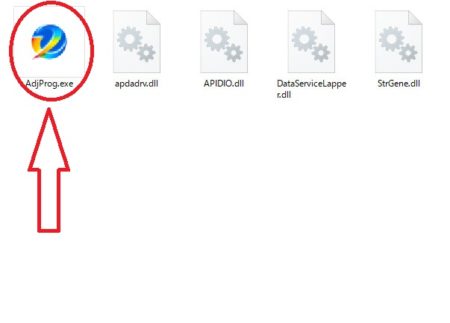
手順3. License ID for registrationの下に表示されたLicense IDをコピーしてmachine License IDの送信ページから送信してください。
LicenseIDを送信した頂いたらOKを押して閉じてください。
※ソフトによって少し違いますが基本は同じです。
※認証キーをお送りするのにお時間がかかる場合があります。
手順4. 認証キーがメールで届きましたら再度ソフトを起動してください。
(ソフトの起動方法は手順2を御覧ください)
Enter keyをクリックするとソフトの解除キーを入力する窓が開きます。
対応機種によって少し違います。
手順5. お送りしたメールに記載の認証キーをコピーしてActivation key for removal registrationの所にペーストしてOKをクリックするとソフトが認証されます。
※送っていただいたLicense IDのパソコンでしか認証出来ません。